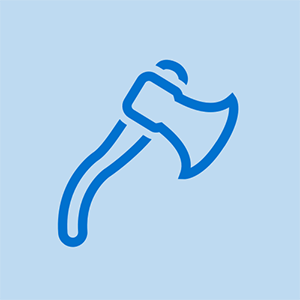„iPhone 6s Plus“ stiklas sutrūkęs
O ne! „IPhone“ stiklas neišlaikė netyčinio kritimo testo!
Sulaužytas priekinis skydelis
Giliai įkvėpkite ir pažiūrėkite, ar jūsų „iPhone“ įsijungs ir veiks normaliai. Daugeliu atvejų „iPhone“ vis dar veikia, tačiau dabar tai kosmetinė katastrofa. Deja, „iPhone 6s Plus“ priekinis stiklas ir skystųjų kristalų ekranai yra sujungti ir turi būti pakeisti kaip vienas gabalas. Norėdami jį pakeisti, vadovaukitės „iPhone 6s Plus“ ekrano surinkimo keitimo vadovu .
„iPhone“ yra užstrigęs arba nereaguoja
Net po įnirtingo mygtukų ir ekrano daužimo „iPhone 6s Plus“ nereaguoja.
Iš naujo paleiskite „iPhone“
Kartais tereikia iš naujo paleisti, kad „iPhone“ vėl taptų jautrus. Norėdami iš naujo paleisti „iPhone“, kai jis nereaguoja, palaikykite nuspaudę miego / pabudimo ir namų mygtukus, kol pasirodys „Apple“ logotipas (~ 10 sekundžių).
Labai išsikrovusi baterija
„IPhone“ gali tapti nereaguojančiu, jei akumuliatorius nukrinta iki itin žemo lygio. Prijunkite „iPhone“ prie kompiuterio arba sieninio įkroviklio ir leiskite jam įkrauti mažiausiai 20 minučių, kol vėl naudosite.
„xbox one“ neįsijungs po elektros energijos tiekimo nutraukimo
„iPhone 6s Plus“ nebus įkrautas
Prijungus „iPhone 6s Plus“ jis neatgauna gyvybės.
Netinkamas kabelio ryšys
Patikrinkite, ar USB laidas nėra pažeistas ir nešvarus, ypač galuose. Tada pabandykite naudoti sieninį įkroviklį, nes tai užtikrins didesnę energijos sąnaudas nei kompiuteris / USB.
Sugedęs įkroviklis arba USB laidas
Pabandykite naudoti skirtingus įkroviklius, kad sužinotumėte, ar turite problemų dėl įkroviklio ar laido.
Užblokuota / bloga doko jungtis
Patikrinkite „iPhone“ apačioje esančią „Lightning“ jungtį, ar nėra nešvarumų, pūkelių ir pažeistų kaiščių. Labai atsargiai išvalykite doko jungtį dantų rinkimu arba minkštu dantų šepetėliu. Jei sugadinta doko jungtis, vadovaukitės šiuo vadovu, kad jį pakeistumėte .
„iPhone“ neįsijungs
Negalite priversti savo mylimojo „iPhone 6s Plus“ įsijungti.
Iškrauta / išsikrovusi baterija / blogas įkrovimo prievadas
Įkraukite „iPhone“ į kompiuterį arba sieninį adapterį, kad galėtumėte įkrauti. Jei prisijungus prie kurio nors iš šių elementų jis neįkraunamas, tikriausiai turite išsikrovusią bateriją arba netinkamą įkrovimo prievadą. Pakeiskite bateriją su dalinai įkrautu ir pažiūrėkite, ar jis įsijungs. Jei ne, tai gali būti maitinimo mygtuko arba loginės plokštės problema. Jei jis įsijungia, prijunkite jį ir pažiūrėkite, ar įsijungia įkrovimo indikatorius, kad įkrovimo prievadas nebūtų problema.
Netinkamas maitinimo mygtukas
Gali būti, kad mygtukas prarado paspaudimą. Tokiu atveju įjunkite telefoną į kompiuterį ir leiskite jam įkrauti ir pažiūrėkite, ar taip jis įsijungs. Jei taip, gali būti laikas pakeiskite maitinimo mygtuką , kuriame yra maitinimo mygtuko jungiklis.
Netinkamas ekranas
Gali būti, kad nieko nevyksta, nes ekranas yra blogas. Jei „iPhone“ atrodo, kad jis veikia tinkamai, bet nieko nematyti, gali būti, kad ekranas yra blogas ir jį reikia pakeisti. Deja, skystųjų kristalų ekranas ir stiklo skydelis yra sujungti ir turi būti pakeisti kaip vienas. Paprastas būdas tai išbandyti yra įjungti telefoną ir klausytis garso. Taip pat galite paslėpti perjungimo jungiklį pirmyn ir atgal, kad pamatytumėte, ar jis vibruoja. Jei jis vibruoja arba girdite garsą, bet ekrane nieko nerodoma, greičiausiai problema yra ekranas. Pabandykite pakeisti ekraną norėdami pamatyti, kas nutiks.
LG g4 įstrigo įkrovos ekrane
Bloga logikos lenta
Jei nieko daugiau neveikia, jūsų loginė lenta tikriausiai yra bloga ir reikia pakeisti . Arba atskirus logikos plokštės komponentus galima diagnozuoti ir pakeisti, jei turite reikiamą trikčių šalinimą ir mikrodalijimo įgūdžiai .
Pranešimas „Šis priedas nėra optimizuotas šiam„ iPhone “
Pasirodo klaidos pranešimas, tarsi prie „iPhone“ prijungėte nepalaikomą priedą.
Užblokuota / bloga doko jungtis
Patikrinkite „iPhone“ apačioje esančią „Lightning“ jungtį, ar nėra nešvarumų, pūkelių ir pažeistų kaiščių. Labai atsargiai išvalykite doko jungtį dantų rinkimu arba minkštu dantų šepetėliu. Didelės koncentracijos izopropilo alkoholis (mažiausiai 90%) ir medvilninis tamponas turėtų būti naudojami bet kokioms šiukšlėms valyti, kurios neatsiranda dantų rinkikliu ar minkštu dantų šepetėliu. Jei sugadinta doko jungtis, vadovaukitės šiuo vadovu, kad jį pakeistumėte .
Nešvarios arba korozijos turinčios loginės plokštės jungtys
Po to, kai „iPhone“ panardinamas į skystį, loginės plokštės jungtyse gali būti korozijos ar šiukšlių, kurios sukelia šį klaidos pranešimą. Nuimkite logikos plokštę ir visus kontaktus nuvalykite minkštu nailoniniu šepetėliu ir didelės koncentracijos izopropilo alkoholiu (bent 90%), arba naudokite ultragarsinį valiklį, jei yra.
Silpnas arba prarastas belaidis ryšys
Turite problemų prisijungdami prie belaidžio tinklo.
Nešvarūs antenos pagrindai
Jei jūsų „iPhone“ buvo išardytas anksčiau, gali būti, kad „Wi-Fi“ arba „Bluetooth“ antenų įžeminimo vietose buvo palikti pirštų aliejai. Šie aliejai sukels antenų įžeminimo problemas, dėl kurių signalas gali būti silpnas arba apskritai nebus ryšio. Prieš sumontuodami „iPhone“, būtinai išvalykite visus įžeminimo taškus naudodami elektronikos valymo tirpalą (taip pat gali veikti šiek tiek izopropilo alkoholio ir audinio be pūkelių), kad išvengtumėte įžeminimo problemų.
Nėra garso ar iškraipyto garso per garsiakalbius ar ausines
Jūsų „iPhone 6s Plus“ įsijungia ir atrodo, kad veikia, bet kai prijungiate ausines ar garsiakalbius, garsas negroja tinkamai.
Netinkamos ausinės / garsiakalbiai
Vargu ar jūsų ausinės ar garsiakalbiai yra blogi, tačiau iš pradžių verta juos pašalinti kaip problemos šaltinį. Išbandykite „iPhone“ su kitu ausinių ar garsiakalbių rinkiniu, kad įsitikintumėte, jog problema kyla dėl „iPhone“.
Blogas garso lizdas
Labiausiai tikėtina garso išvesties problemų priežastis „iPhone 6s Plus“ yra blogas garso išvesties lizdas. Jei nustatėte, kad problema kyla ne išoriniuose garsiakalbiuose, turėtumėte pakeisti ausinių lizdą. Laikykitės šio vadovo, kad pakeistumėte „Lightning“ jungtį , kuriame yra ausinių lizdas.
„Touch ID“ neveikia pakeitus
Pakeitus namų mygtuką, „Touch ID“ funkcijos nustoja veikti.
„iPhone“ yra suporuotas su originaliu namų mygtukų rinkiniu
Kaip saugos funkcija, jūsų namų mygtuko įmontuotas „Touch ID“ pirštų atspaudų jutiklis gamykloje yra unikaliai suporuotas su „iPhone“ logikos plokšte. Pakeitus, sugadinus ar atjungus originalų namų mygtukų rinkinį, „Touch ID“ funkcijos nustos veikti.
kaip pataisyti HDMI prievadus per tv
Atkurkite „iPhone 6s Plus“
Jūsų „iPhone“ elgiasi neteisingai arba paleidimo metu rodomas tekstas „Naudokite„ iTunes “, kad atkurtumėte“
Sugadinta programinė įranga
Nedažnai „Apple“ pateikia konkrečias instrukcijas, kaip išspręsti problemą! Atkurdami „iPhone 6s Plus“, viskas ištrinsite, todėl prieš atkurdami įsitikinkite, kad viskas, kas yra „iPhone 6s Plus“, yra sukurta. Norėdami atkurti, prijunkite „iPhone 6s Plus“ prie kompiuterio, kuriame įdiegta „iTunes“. „IPhone 6s Plus“ santraukos puslapyje spustelėkite „Atkurti“ (kairiajame meniu spustelėkite „iPhone“ piktogramą, kad rastumėte šį puslapį). Vykdykite nurodymus, kad atkurtumėte. Jei jūsų „iPhone 6s Plus“ rodomas tekstas „Palaukite. Labai išsikrovęs akumuliatorius, palikite jį prijungtą. Tai pakrauna „iPhone 6s Plus“ tiek, kad būtų galima saugiai atkurti. Jei „iPhone 6s Plus“ šiame ekrane kabo ilgą laiką, jums gali prireikti nauja baterija .
Priverstinis atkūrimo režimas
Jei jūsų „iPhone 6s Plus“ pakimba rodydamas tik „Apple“ logotipą arba iškyla kokia nors kita programinės įrangos problema, dėl kurios „iTunes“ negali jos atpažinti, galite priversti jį į atkūrimo / atkūrimo režimą ir naudoti „iTunes“ programinei įrangai atkurti.
Jei įrenginys išjungtas, prijunkite vieną USB kabelio galą prie „iPhone 6s Plus“ ir palikite atjungtą kitą galą. Paspauskite mygtuką „Pagrindinis“ ir laikykite jį nuspaudę, kol USB kabelį prijunkite prie kompiuterio. Po 5–10 sekundžių „iPhone 6s Plus“ turėtumėte pamatyti paveikslėlį „Prašome prisijungti prie„ iTunes “, o„ iTunes “turėtų paraginti atkurti programinę įrangą vadovaujantis aukščiau pateiktais raginimais ir instrukcijomis.
Jei „iPhone“ įjungtas, laikykite nuspaudę tiek maitinimo, tiek namų mygtukus, kol jis vėl paleidžiamas ir rodomas vaizdas „Prisijungti prie„ iTunes “(paprastai 5–15 sekundžių).
Klaidų žurnalai
1 arba -1 klaida
Aparatinės įrangos problema, dėl kurios atnaujinimas arba atkūrimas sustabdo tikriausiai pagrindinės plokštės problemą.
ps3 įjungia, tada išjungia taisymą
1015 klaida
Pranešimas „Nepavyksta rasti reikalingo šaltinio“.
Priežastys:
- Jūsų „iTunes“ versija pasenusi. Gaukite naujausią „iTunes“ versiją, tada bandykite dar kartą atnaujinti arba atkurti.
- Jūsų įrenginyje yra „iOS“ beta versija.
- Atliekate senesnę versiją (bandote įdiegti ankstesnę „iOS“ versiją).
- Jūsų įrenginys sulaužytas. Prieš atnaujindami jį iš naujo nustatykite.
„iPhone“ turi vandens ar skysčių pažeidimų
Po netyčinio išsiliejimo ar lašo kriauklėje jūsų „iPhone“ nebeveikia tinkamai.
Reikia sumažinti skysčių žalą
Kuo greičiau atlikite šiuos veiksmus:
- Nedelsdami išimkite „iPhone“ iš skysčio (jei tai padaryti saugu). Sumažinkite laiką, kurį prietaisas liečiasi su skysčiu, kad išvengtumėte korozinės žalos.
- Išjunkite „iPhone“. (Jei jis jau buvo išjungtas, jo neįjunkite.)
- Ryžius praleiskite . Priešingai nei girdėjote, ryžiai nėra veiksminga ar ilgalaikė vandens pažeistos elektronikos priemonė.
- Atidarykite „iPhone“ ir atjunkite akumuliatorių. (Žr. „IPhone“ akumuliatoriaus keitimo vadovas už teisingą procedūrą. Jums nereikia visiškai išimti baterijos, tiesiog atjunkite akumuliatoriaus jungtį nuo loginės plokštės.)
- Skysčio pažeidimai gali apsunkinti išmontavimą. Saugokitės kabelių ir jungčių, kurios gali netikėtai „prilipti“ prie kitų komponentų.
Šiuo metu patikrinkite „iPhone“ vidų ir pabandykite nustatyti skysčio pažeidimo mastą.
- Jei jūsų „iPhone“ vidus atrodo visiškai sausas:
- Oi! Galbūt išvengėte kulkos. Patikrinkite vandens pažeidimų indikatorius, apsižvalgykite po prievadus ir SIM kortelės dėklą bei atidžiai patikrinkite, ar akumuliatoriaus jungtyje nėra skysčių ar korozijos požymių.
- Jei pastebėjote skysčio įsiskverbimo požymių, pereikite prie kito žemiau esančio skyriaus.
- Jei viskas atrodo sausai iki kaulų, gali nebereikėti nieko daugiau. Skirkite savo telefonui kelias valandas laiko, kad jis išsivystytų, iš naujo prijunkite akumuliatorių, įjunkite jį ir patikrinkite visas funkcijas. Jei pastebite kokių nors problemų, pereikite prie kito žemiau esančio skyriaus.
- Jei telefone matote tik šiek tiek skysčio:
- Sekti galinio dėklo keitimo vadovas pradėti pašalinti komponentus.
- Nuimdami kiekvieną komponentą, atidžiai patikrinkite, ar nėra skysčio ar korozijos pažeidimų. Visus skysčius ir (arba) koroziją atsargiai nuvalykite izopropilo alkoholiu ir švariu, minkštu nailono šepetėliu, pvz., Dantų šepetėliu, ir leiskite jam išdžiūti.
- Tęskite ardymą, kol nebematysite skysčio įsiskverbimo požymių.
- Kai visi komponentai bus švarūs ir sausi, iš naujo surinkite „iPhone“ naudodami a nauja baterija .
- Nereikia bandykite pakartotinai naudoti akumuliatorių, kuris liečiasi su skysčiu.
- Įjunkite „iPhone“ ir išbandykite visas funkcijas. Jei pastebite kokių nors problemų, pereikite prie kito žemiau esančio skyriaus.
- Jei vidaus komponentai dažniausiai (arba visiškai) padengti skysčiu:
- Sekti galinio dėklo keitimo vadovas kad visiškai išardytumėte „iPhone“.
- Kiekvieną komponentą, kabelio jungtį ir lizdą atsargiai nuvalykite izopropilo alkoholiu ir švariu dantų šepetėliu.
- Panardinkite loginę plokštę į izopropilo alkoholį (arba naudokite ultragarsinį valiklį, jei yra). Leiskite jam mirkti pakankamai ilgai, kad atsilaisvintų sukietėję likučiai ir išstumtų likusį vandenį ar kitą skystį.
- Dantų šepetėliu nuvalykite matomą koroziją ir likučius iš loginės plokštės. Nuvalykite visas jungtis, lustus ir saugiklius.
- Jei reikia, pakartokite valymą arba jei vis dar matomi likučių pėdsakai.
- Kai visi komponentai bus švarūs ir sausi, iš naujo surinkite „iPhone“ naudodami a nauja baterija .
- Nereikia bandykite pakartotinai naudoti akumuliatorių, kuris liečiasi su skysčiu.
- Įjunkite „iPhone“ ir išbandykite visas funkcijas.
- Bet kuriai konkrečiai nepavykusiai funkcijai pakeiskite susietą komponentą a nauja dalis ir tada dar kartą išbandykite.
- Jei problemos išlieka, gali prireikti lentos lygio remonto. Mes dar neturime išsamių lentos lygio remonto vadovų, todėl galbūt norėsite pasikonsultuoti su mikrolydimo specialistu, kad gautumėte daugiau galimybių.